Multipolygonen in iD: verschil tussen versies
Naar navigatie springen
Naar zoeken springen
Geen bewerkingssamenvatting |
|||
| Regel 1: | Regel 1: | ||
== | == <big><big>Een eenvoudige multipolygoon tekenen</big></big> == | ||
Een perceel (A) geheel omsloten door een ander perceel (B) tekenen we als een zg multipolygoon. Geheel omsloten noemen we zo'n perceel A als het niet meer dan 1 node met het grotere perceel gemeen heeft. | |||
In onderstaand voorbeeld wordt het gebouw met perceelnummer 239 (Schoonderwoerd sectie C) volledig omgeven door perceel 238. In dit geval wordt geen enkele node van 239 gedeeld met 238 | |||
Hieronder de tekeninstructies om zo'n multipolygoon correct tekenen en te taggen. Meer details over multipolygonen komen aan de orde in XXXX | |||
== | {|class="wikitable" style="width: 90%;text-align: center | padding: 100px;" | ||
[[Bestand:Stap 2.png]] | | colspan="2" | | ||
|- | |||
| style="width: 30%"| <!--'''This column is 30% counted from 85% of the screen width'''--> | |||
[[Bestand:Stap 3.png]] | | style="width: 70%"| <!--'''This column is 70% counted from 85% of the screen width'''--> | ||
|- | |||
| Voorbeeld: <br />Perceel 239 met ingesloten perceel 238 ( in dit geval een huis)|| [[Bestand:Stap 1.png|800px]] | |||
[[Bestand:Stap 4.png]] | |- | ||
| [[Wikipedia:asterisk|*]]Teken het binnenste lid van de multipolygoon (huis met perceel nummer 238)|| [[Bestand:Stap 2.png|800px]] | |||
|- | |||
[[Bestand:Stap 5.png]] | | [[Wikipedia:asterisk|*]]Plaats de tags er op|| [[Bestand:Stap 3.png|800px]] | ||
|- | |||
| [[Wikipedia:asterisk|*]]Teken het buitenste perceel, nr 239|| [[Bestand:Stap 4.png|800px]] | |||
In het linker paneel onder “Relaties”. Click op “Meervoudige polygoom”. | |- | ||
[[Bestand:Stap 6.png]] | | [[Wikipedia:asterisk|*]] Selecteer beide percelen. (<Shift> + links-Click),<br />[[Wikipedia:asterisk|*]] laat de <Shift> toets los en <br />[[Wikipedia:asterisk|*]] rechts-Click op een van de 2 perceelgrenzen (in dit voorbeeld op die van het binnenste perceel).<br /><br /> Een verticaal keuzemenu verschijnt.<br />[[Wikipedia:asterisk|*]] links-Click op het <big><big>'''+'''</big></big>-teken (= <voeg samen>)|| [[Bestand:Stap 5.png|800px]] | ||
|- | |||
Voeg de tags voor het omhullend perceel toe (in dit geval C238) | | In het linker paneel onder “Relaties”.<br />[[Wikipedia:asterisk|*]] Click op “Meervoudige polygoom”.<br /><br />Het bewerkingspaneel voor het multi polygoon gaat open.|| [[Bestand:Stap 6.png|800px]] | ||
[[Bestand:7.png]] | |- | ||
| [[Wikipedia:asterisk|*]] Ga naar het tags paneel. type=multipolygon""staat er al in.<br />[[Wikipedia:asterisk|*]]Voeg de tags voor het omhullend perceel toe (in dit geval C238)|| [[Bestand:7.png|800px]] | |||
|- | |||
[[Bestand:8.png]] | | Na upload op de koppel website C238 en C239. <br />[[Wikipedia:asterisk|*]] Merk op dat 3 datasets gevormd zijn: ways ''w28391'' en ''w28392'' resp. percelen 238 en 239 en relatie ''r347'' de multipolygoon || [[Bestand:8.png|800px]] | ||
|} | |||
Versie van 15 dec 2021 17:15
Een eenvoudige multipolygoon tekenen
Een perceel (A) geheel omsloten door een ander perceel (B) tekenen we als een zg multipolygoon. Geheel omsloten noemen we zo'n perceel A als het niet meer dan 1 node met het grotere perceel gemeen heeft. In onderstaand voorbeeld wordt het gebouw met perceelnummer 239 (Schoonderwoerd sectie C) volledig omgeven door perceel 238. In dit geval wordt geen enkele node van 239 gedeeld met 238 Hieronder de tekeninstructies om zo'n multipolygoon correct tekenen en te taggen. Meer details over multipolygonen komen aan de orde in XXXX
| Voorbeeld: Perceel 239 met ingesloten perceel 238 ( in dit geval een huis) |
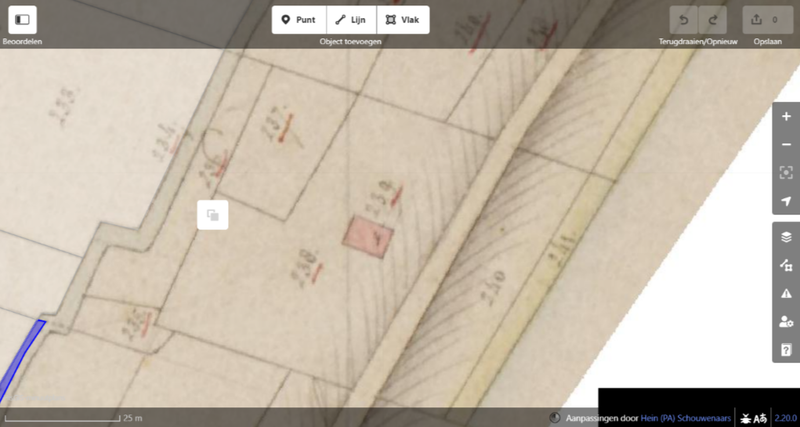
|
| *Teken het binnenste lid van de multipolygoon (huis met perceel nummer 238) | 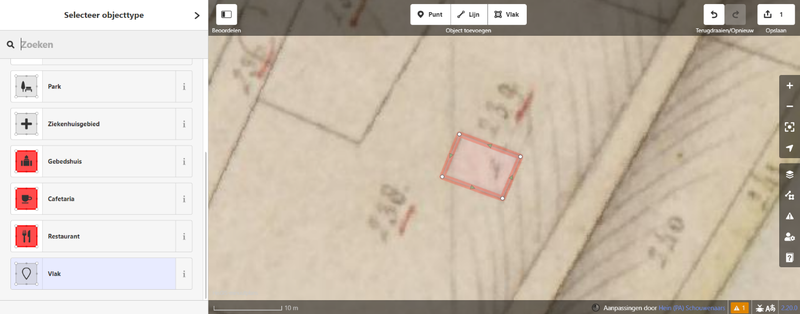
|
| *Plaats de tags er op | 
|
| *Teken het buitenste perceel, nr 239 | 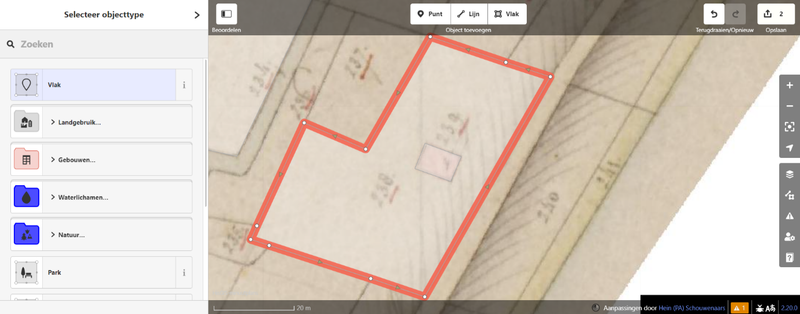
|
| * Selecteer beide percelen. (<Shift> + links-Click), * laat de <Shift> toets los en * rechts-Click op een van de 2 perceelgrenzen (in dit voorbeeld op die van het binnenste perceel). Een verticaal keuzemenu verschijnt. * links-Click op het +-teken (= <voeg samen>) |
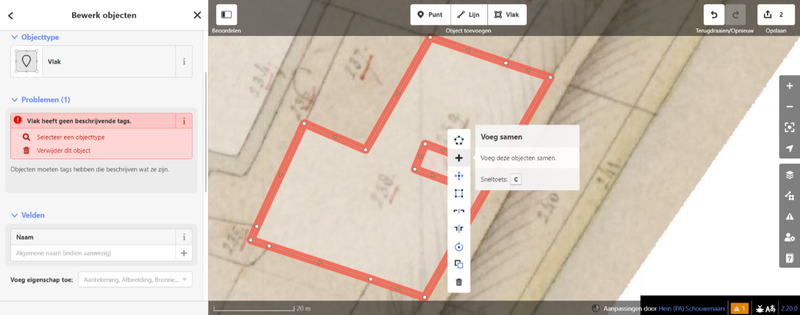
|
| In het linker paneel onder “Relaties”. * Click op “Meervoudige polygoom”. Het bewerkingspaneel voor het multi polygoon gaat open. |
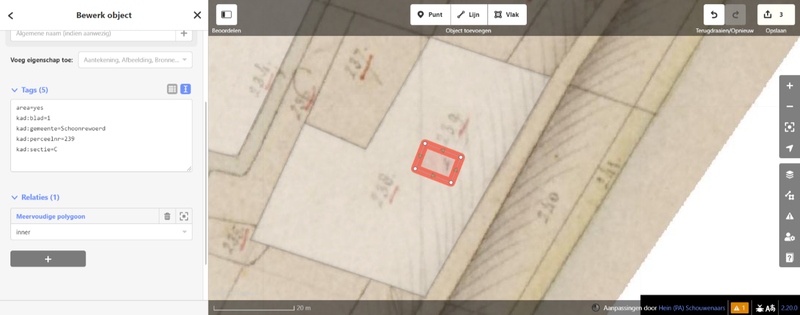
|
| * Ga naar het tags paneel. type=multipolygon""staat er al in. *Voeg de tags voor het omhullend perceel toe (in dit geval C238) |
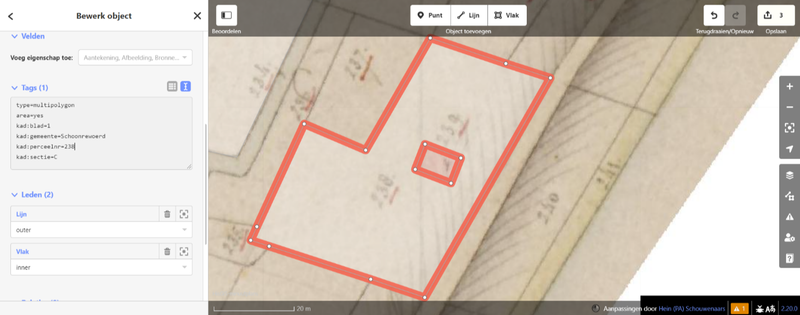
|
| Na upload op de koppel website C238 en C239. * Merk op dat 3 datasets gevormd zijn: ways w28391 en w28392 resp. percelen 238 en 239 en relatie r347 de multipolygoon |
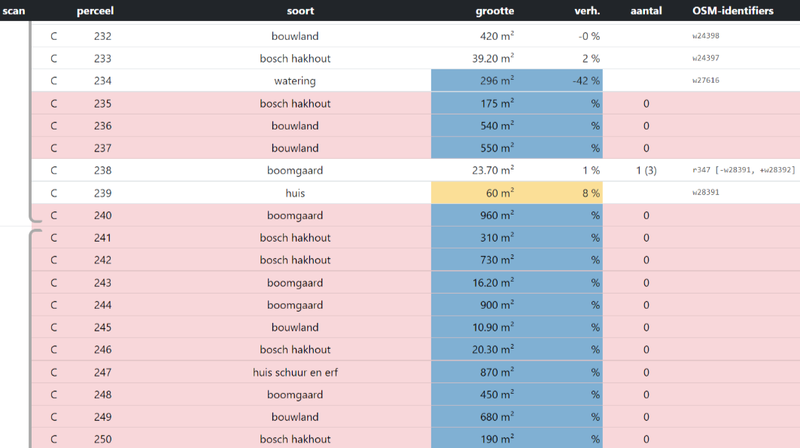
|